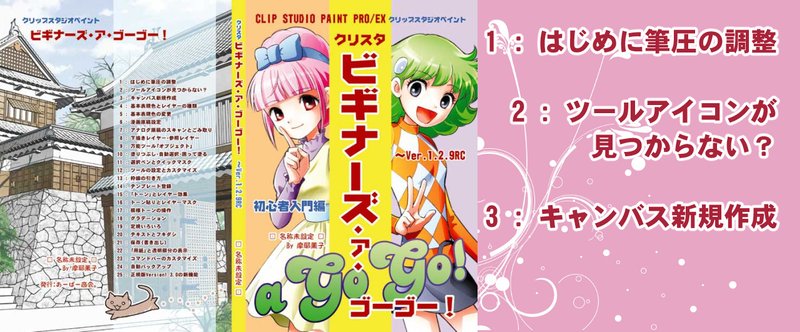
1 : はじめに筆圧の調整 2 : ツールアイコンが見つからない? 3 : キャンバス新規作成
1 : はじめに筆圧の調整
クリスタをインストールしたら、なにはともあれまず起動してみましょう。
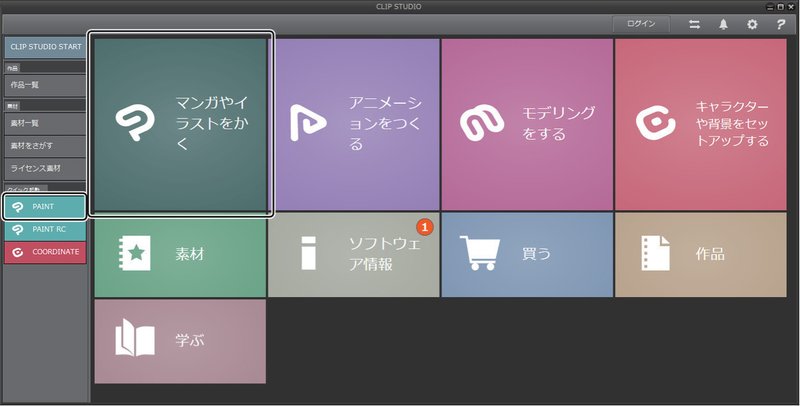 インストールで作成されたショートカットからまず起動するのは、実は「CLIP STUDIO」という「クリスタ(CLIP STUDIO PAINT)」とは別ソフトです。
インストールで作成されたショートカットからまず起動するのは、実は「CLIP STUDIO」という「クリスタ(CLIP STUDIO PAINT)」とは別ソフトです。
公式の手順としては、ここから横にある「クイック起動」や「マンガやイラストをかく」のところから「PAINT(クリスタ)」を起動してください、ということです。(この画像は「CLIP STUDIO」Ver.1.0.7のものです)
ただ正直、この二段構えはちょっとまどろっこしい上に、現在この「CLIP STUDIO」というソフトは、素材を公式サイトにアップしたりダウンロードしたりする以外ではあまり出番がないので、はじめにここから「PAINT(クリスタ)」を起動したら、タスクバーに登録するなどして、直接クリスタを起動できるようにしたほうが便利なんじゃないかとは思います。ここではご紹介しませんが、エクスプローラーから「CLIPStudioPaint.exe」が探せるようでしたら、これを起動するショートカットを作成しちゃってもOKです。またクリスタを起動したら、この「CLIP STUDIO」は終了しても大丈夫です。
クリスタは、コミスタに比べるとぱっと見ても案外、何をどうしたら絵が描けるのか解りやすいんじゃないかと思います。
コミスタはどうもよく解らなかった、という人や、コミスタは全然触ったことない、PhotoshopやSAIなら使ったことがあるんだけど、という人にもとっつきやすいという声をよく聞きます。
さっそく表示されているキャンバスに何か描いてみよう、と思うかもしれませんが、まず使う前、一番最初に筆圧の調整をすることをお勧めします。
ここから先は
¥ 100
サポートしていただければありがたいです。活動費としてつかわせていただきます。
